题目内容
Photoshop2020教程——使用Lab颜色模式快速打造唯美色调
题目答案
1、执行“文件>打开”命令,打开图像。由于图像是RGB模式,所以执行“图像>模式>Lab颜色”菜单命令,将图像的颜色模式更改为 Lab,进入“通道”而板可以看到当前图像的通道发生了变化。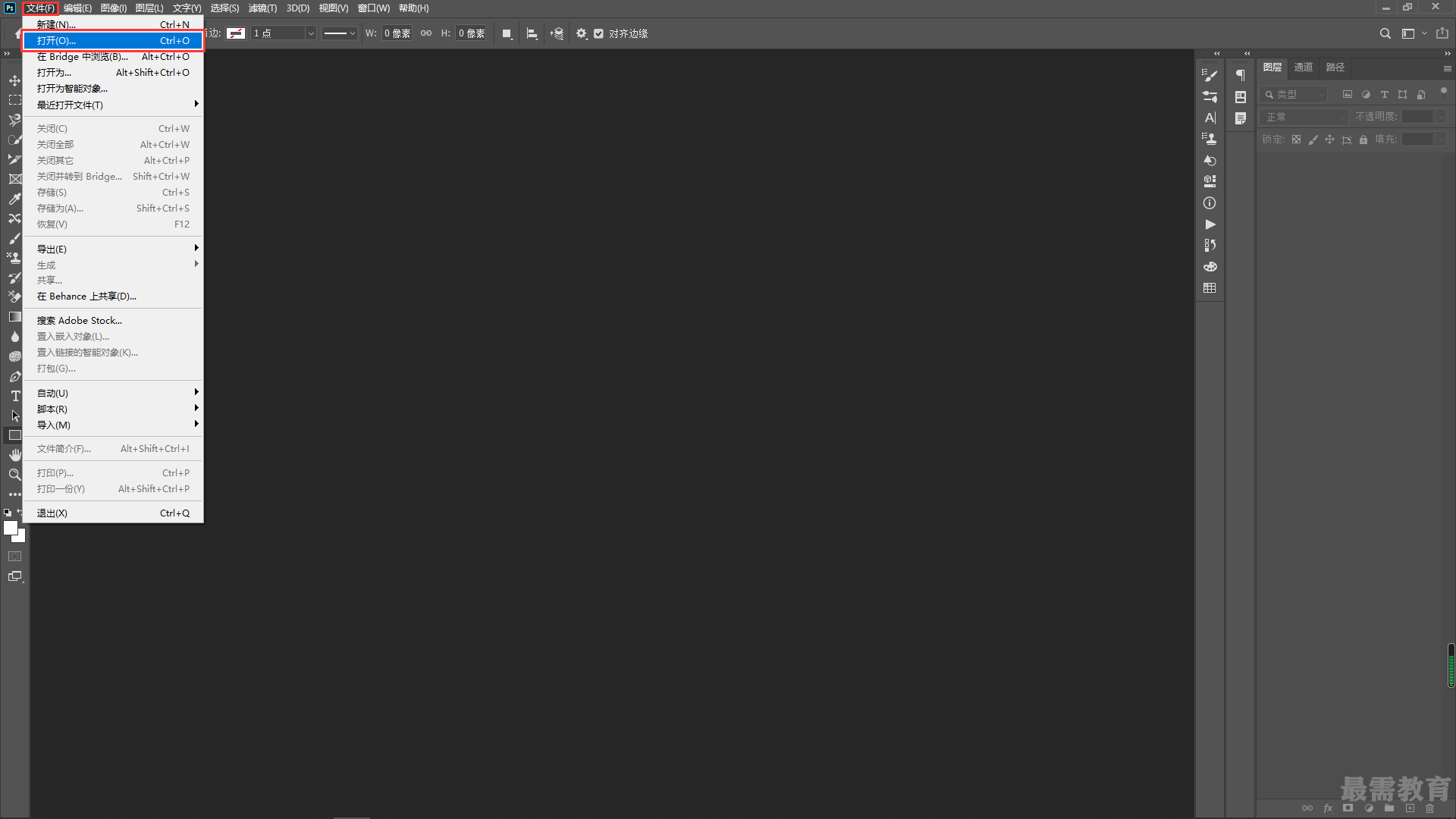
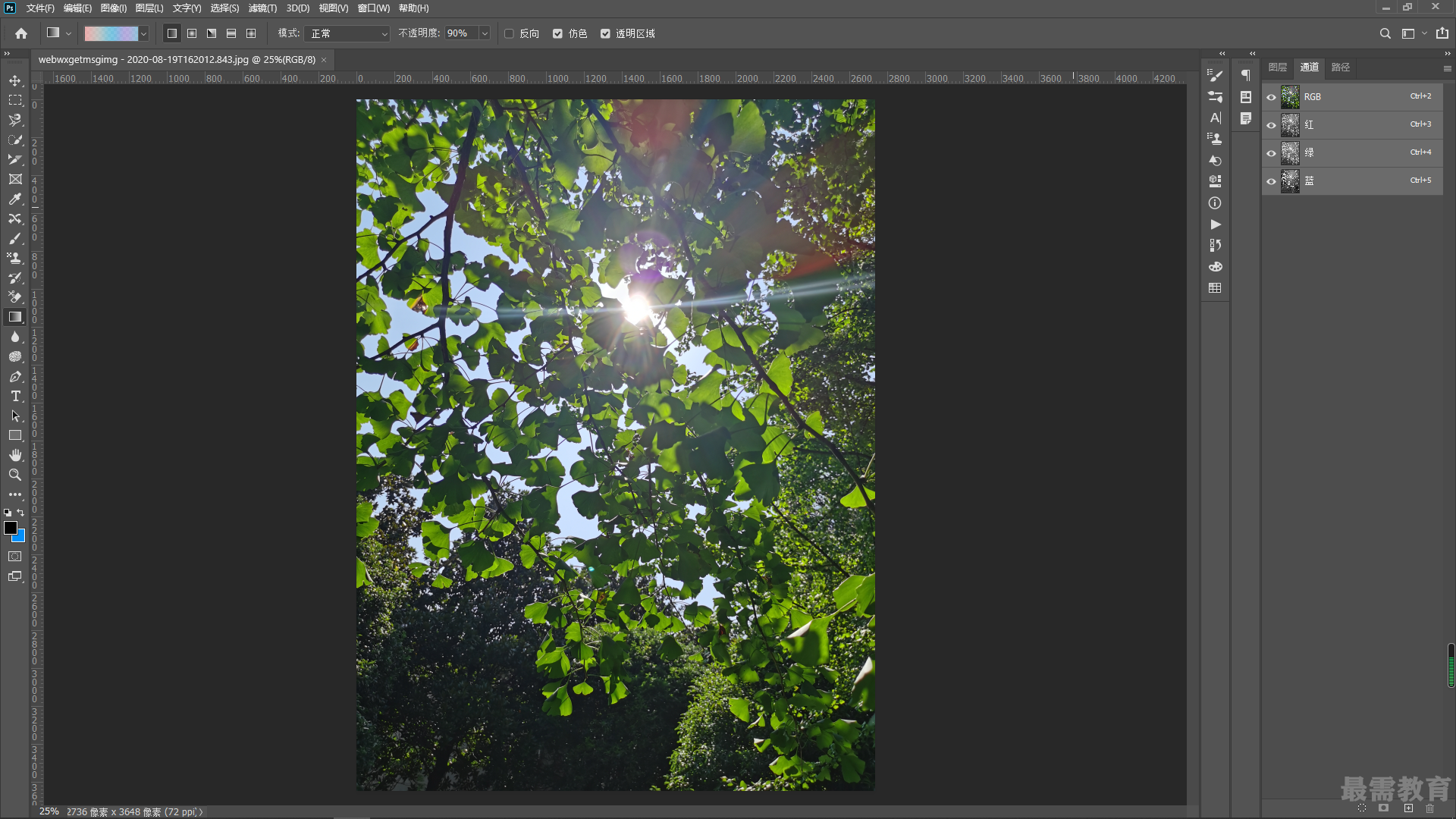
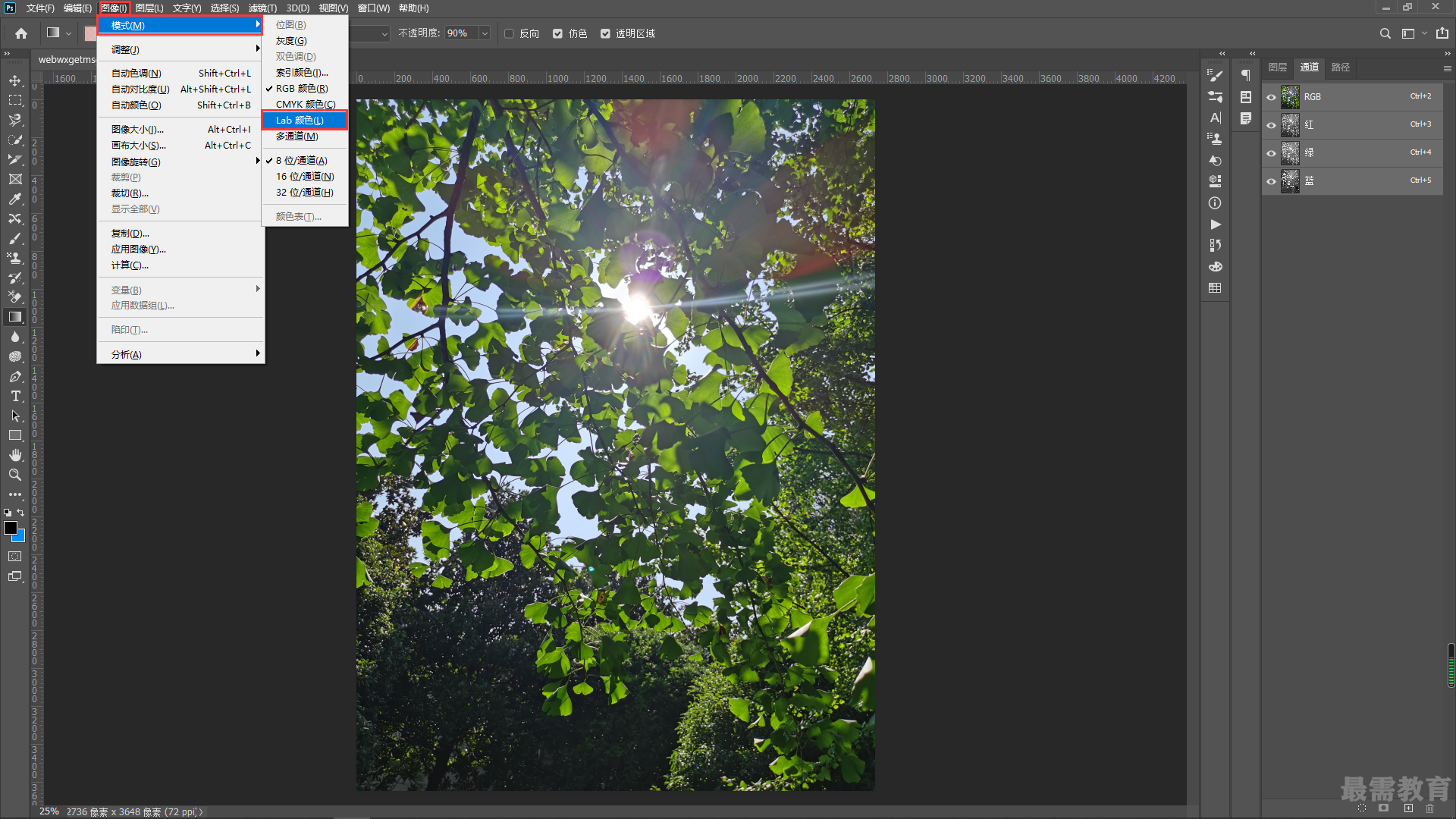

2、下面通过调整lab的各个通道来调整画面的整体颜色。执行“图层>新建调整图层>曲线”菜单命令,创建一个“曲线”调整图层在“属性”而板中设a “通道”为“明度”,接着调整曲线的形状,提亮画面的同时增强画面对比度。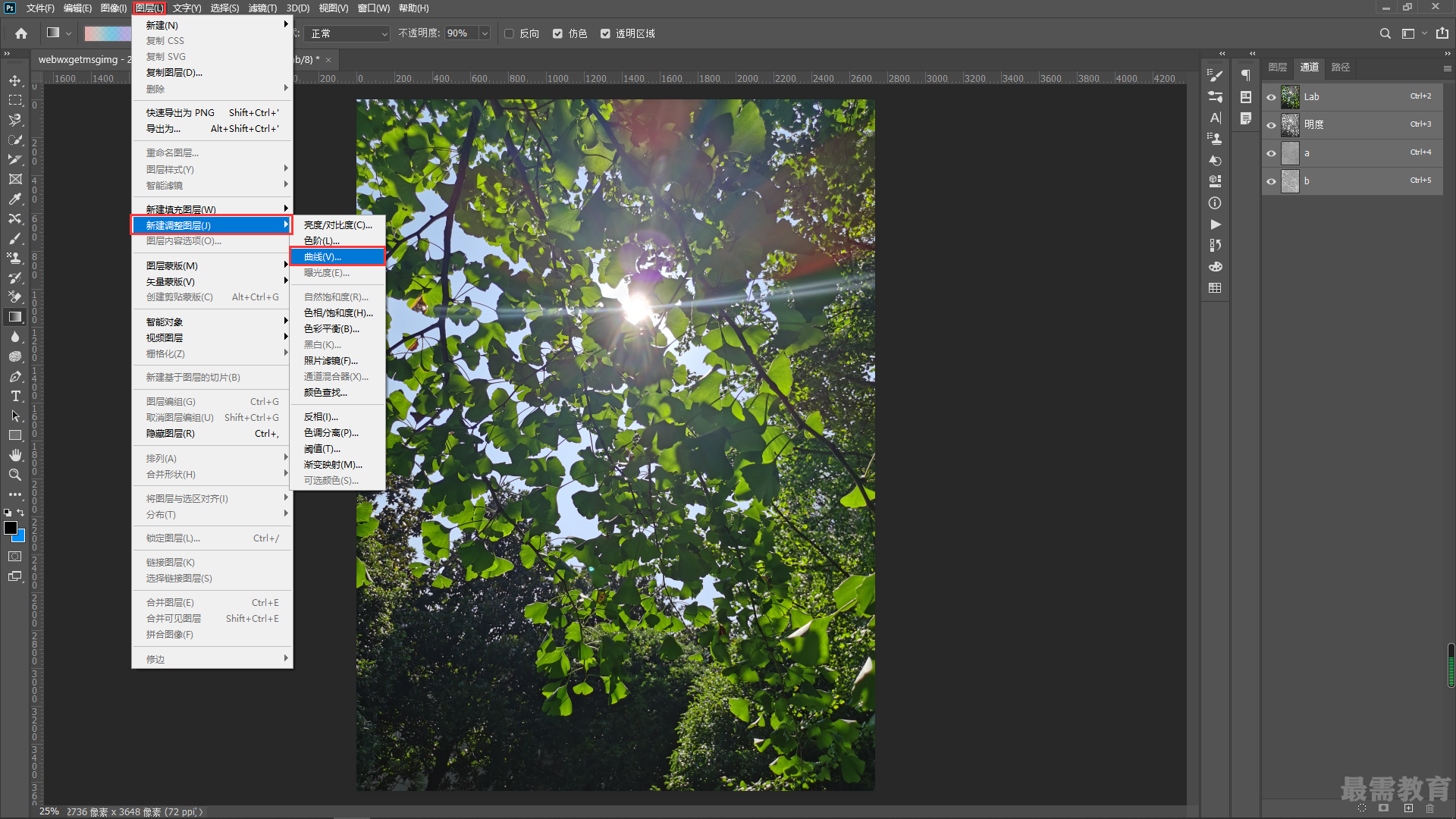
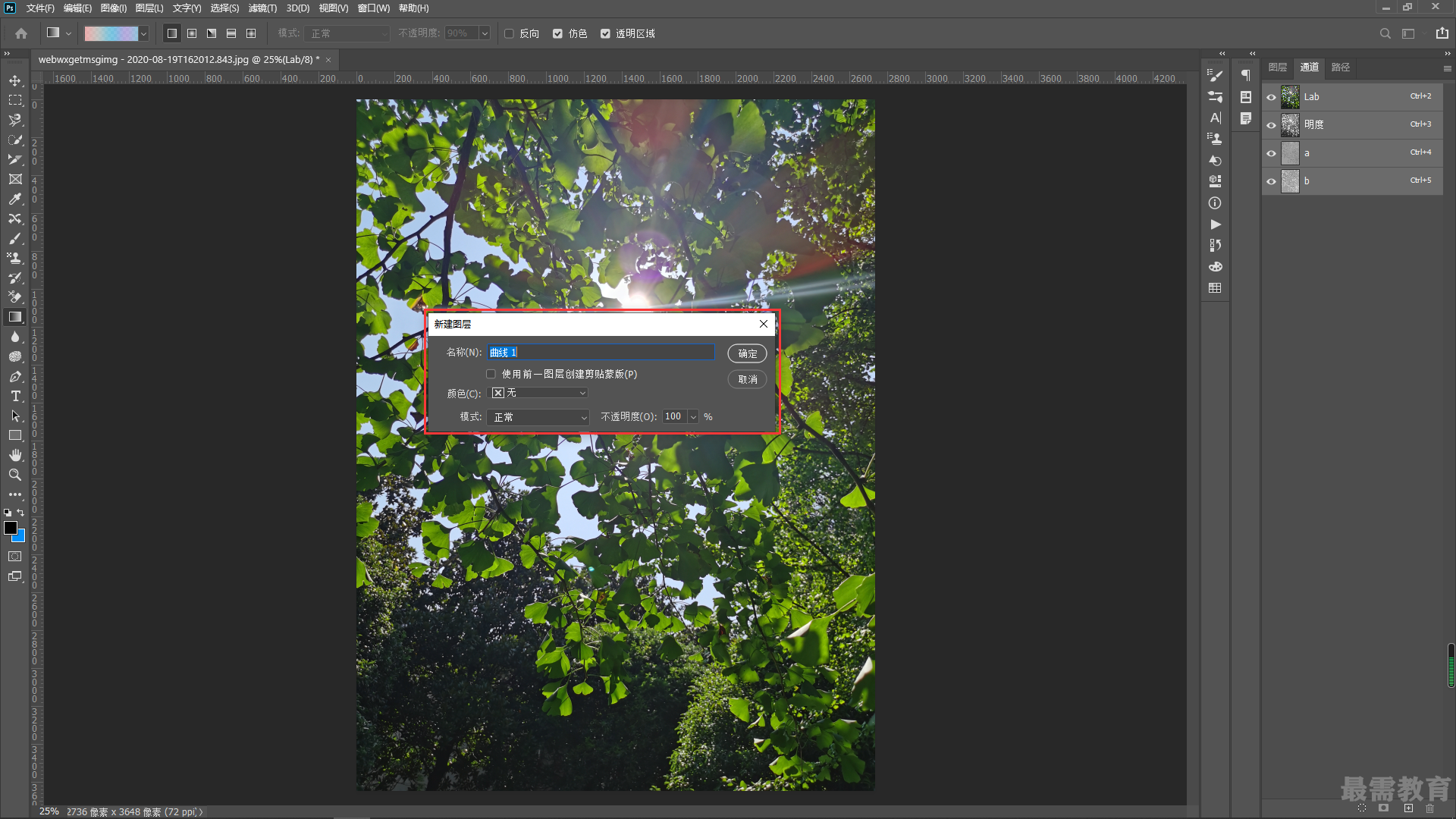
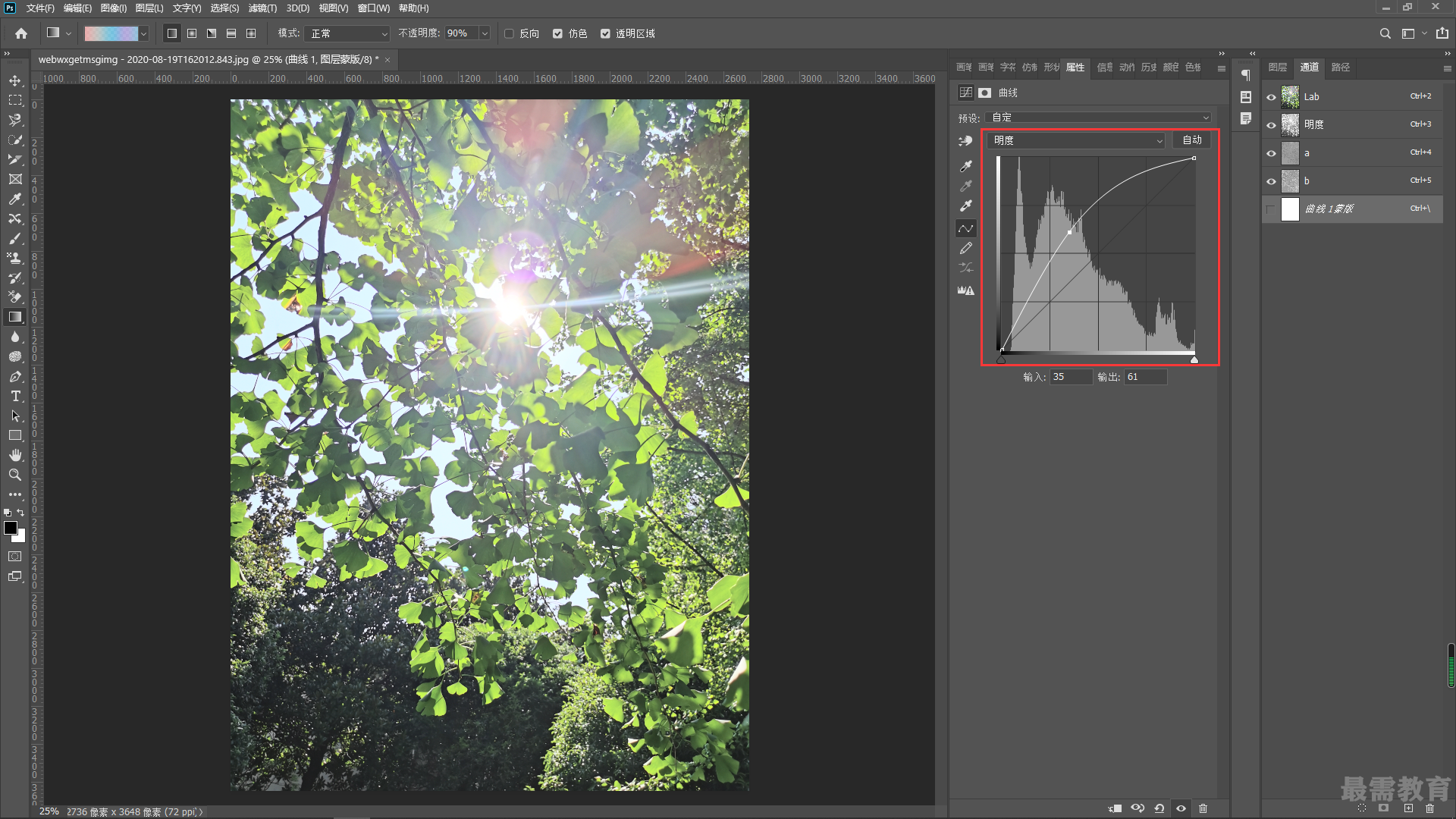
3、然后,设置调整“通道”为“a”,“a”控制洋红和青色,调整曲线形状,使亮部偏向于洋红色,暗部偏向于青色。
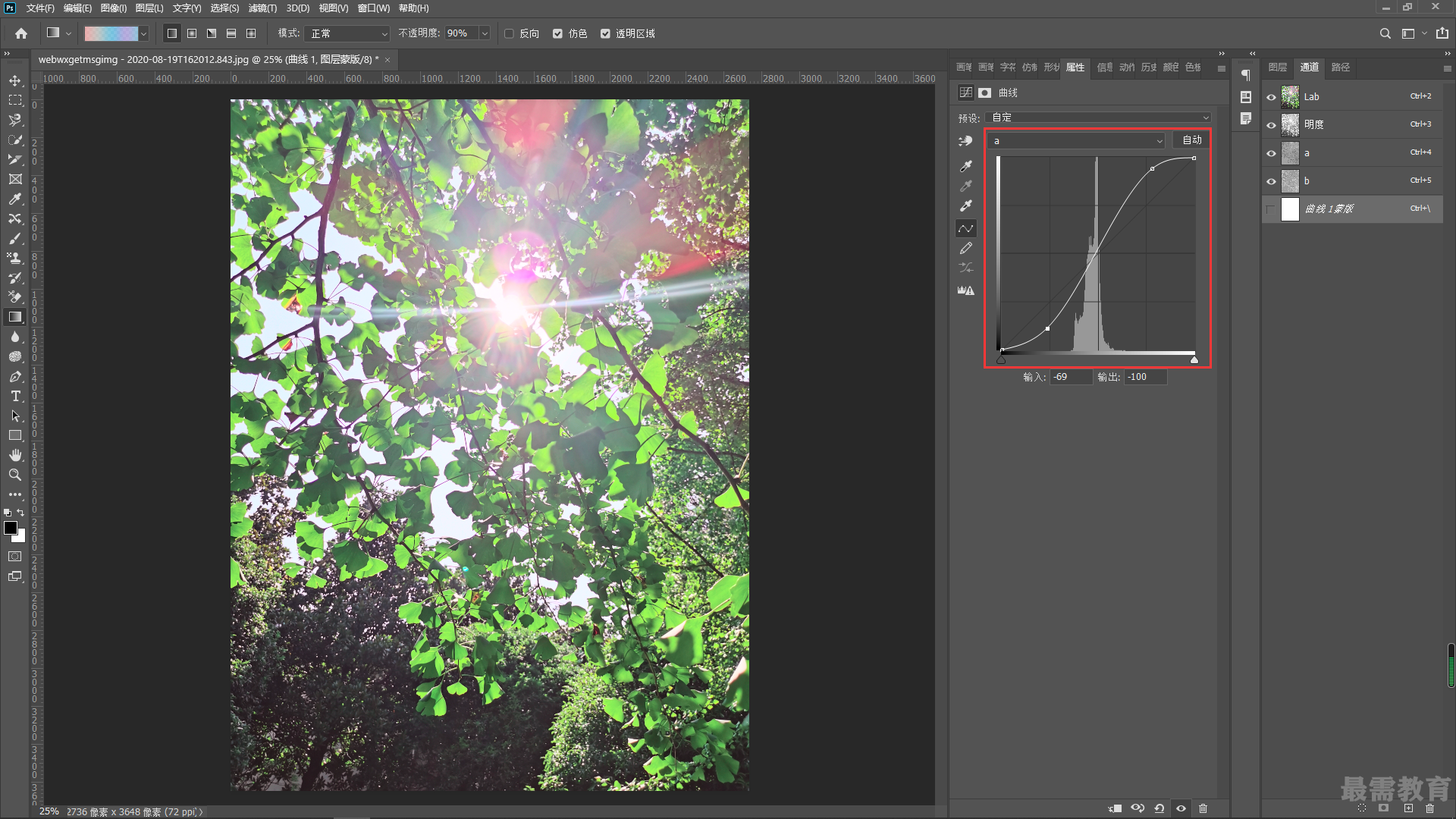
4、最后设置“通道”为“b”,“b”控制黄色和蓝色。对曲线形状进行调整,便画面亮部倾向于黄色,暗部倾向于蓝色,此时可以看到图像发生了明显的变化。
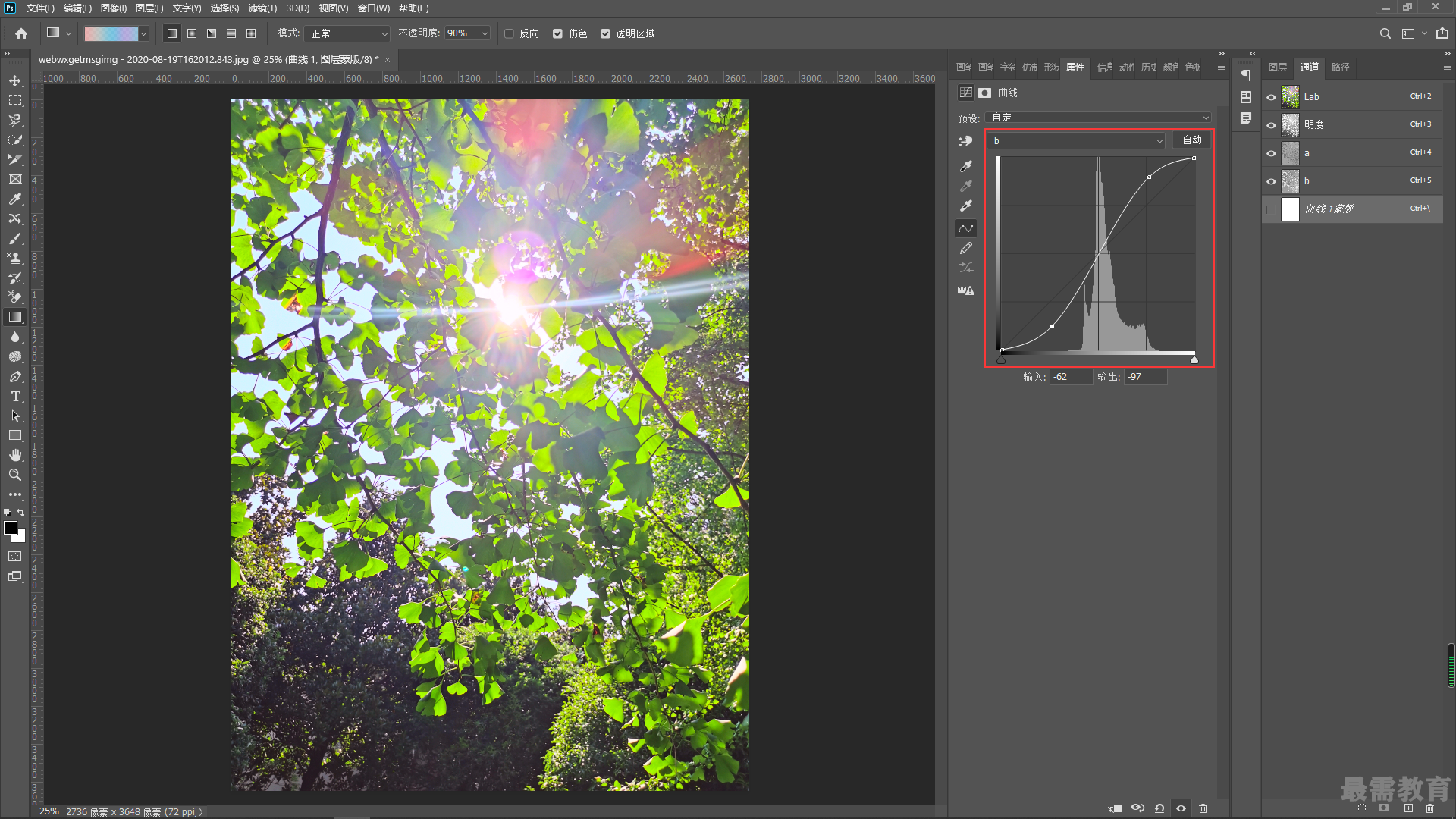
5、为了增强画面的梦幻感,可以使用较大的圆形柔边圆画笔,降低画笔不透明度,将前景色设置为白色, 在画面四周适当涂抹,营造出一种朦胧的氛围。
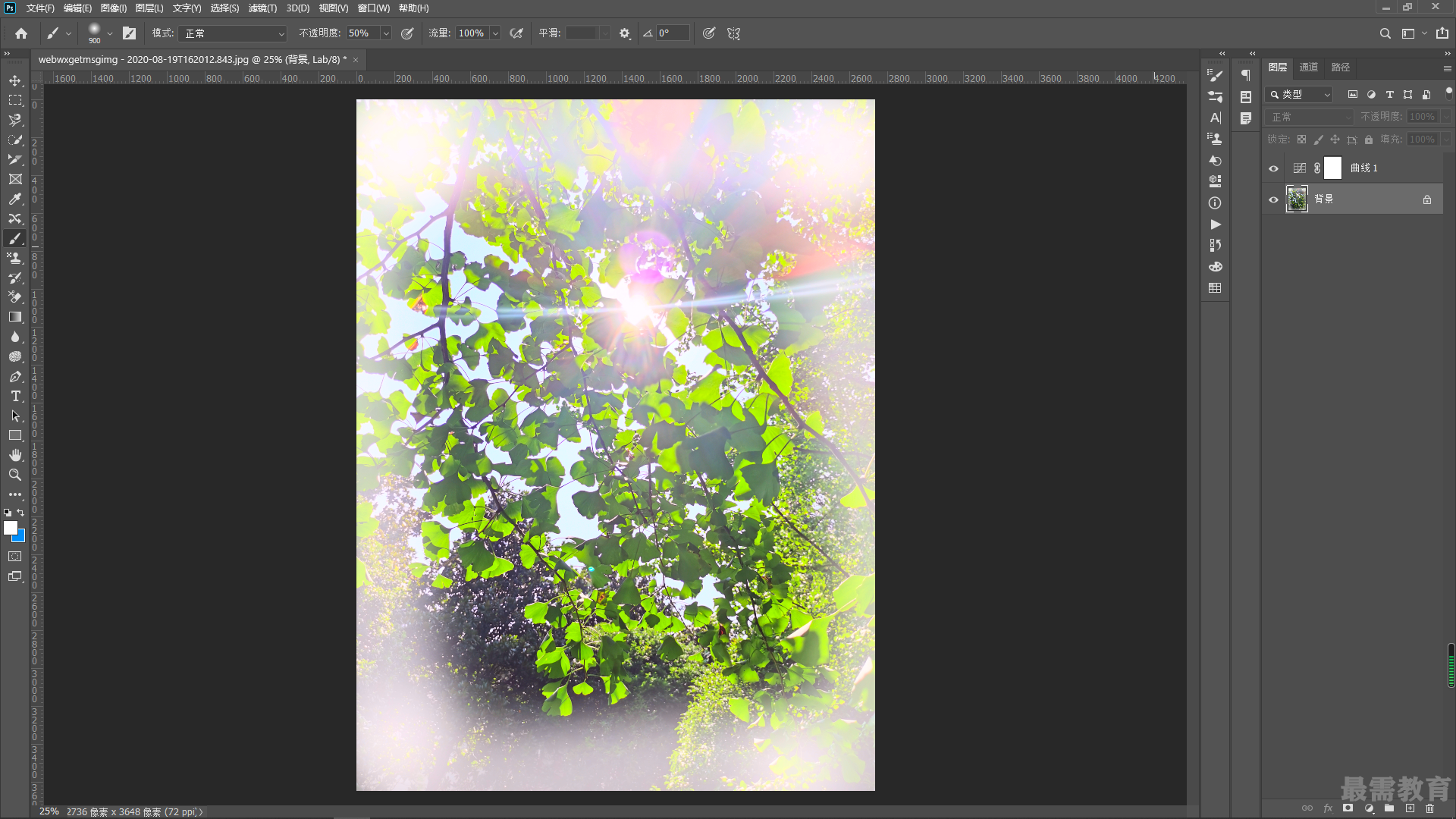




点击加载更多评论>>